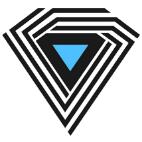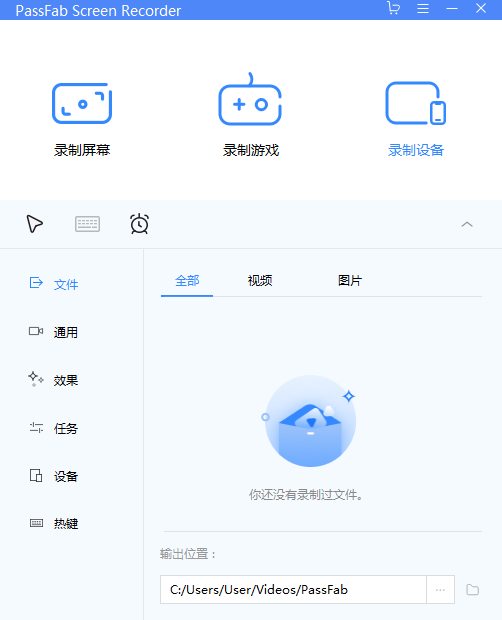《钉钉》上传文件到云盘方法
钉钉,作为一款广受欢迎的企业级通讯工具,除了聊天、会议、任务管理等功能外,还提供了云盘功能,方便团队成员共享和存储文件。那么,如何将文件上传到钉钉云盘呢?下面,小编将为大家详细介绍具体的操作步骤。

1、首先打开钉钉软件进入到首页之后我们可以切换到协作、工作台、通讯录和我的页面中,我们在这里点击正下方的【工作台】;
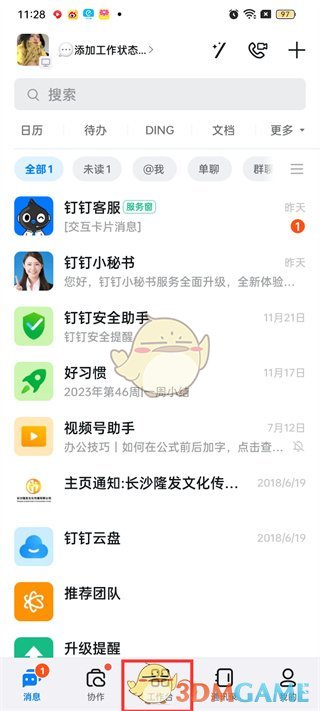
2、然后在工作台的页面中我们可以使用功能有很多,在该页面中我们可以看到有考勤打卡、OA审批、云盘等,在这里我们点击【云盘】;
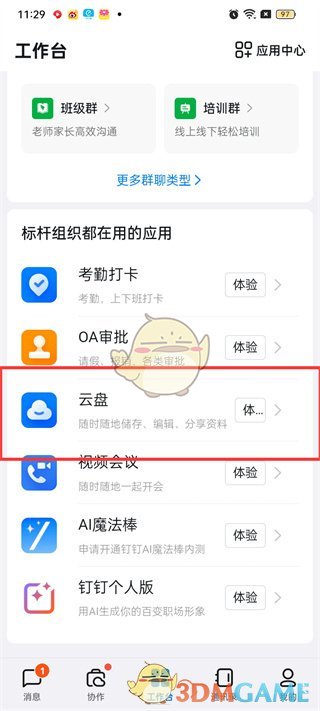
3、接着来到云盘的页面中我们可以看到自己最近浏览的文件,在该页面中我们点击右下方的【加号图标】;
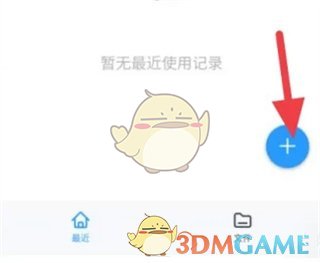
4、最后点击过后在页面下方弹出的对话框中有上传图片、上传视频、上传文件、文件夹等功能,在这里点击【上传文件】。
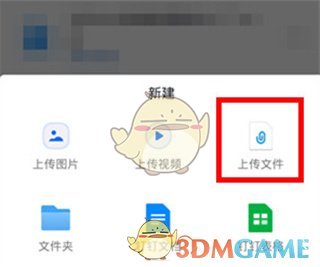
以上就是小编带来的钉钉怎么上传文件到钉钉云盘?钉钉上传文件到云盘方法,更多相关资讯教程,请关注3DM手游网。

上一篇: 《动物王者》解锁更多动物方法
下一篇: 《动物王者》无法启动对战原因及解决办法
 欧陆战争4 多人联机版
欧陆战争4 多人联机版  最终幻想7:永恒危机 国服
最终幻想7:永恒危机 国服  源战役 正版
源战役 正版  奇点时代 官网正版
奇点时代 官网正版  我是死神 手机版
我是死神 手机版  轰天骑士团
轰天骑士团  奶奶的家 中文版
奶奶的家 中文版  智勇特工
智勇特工  七骑士2 手游官网下载
七骑士2 手游官网下载